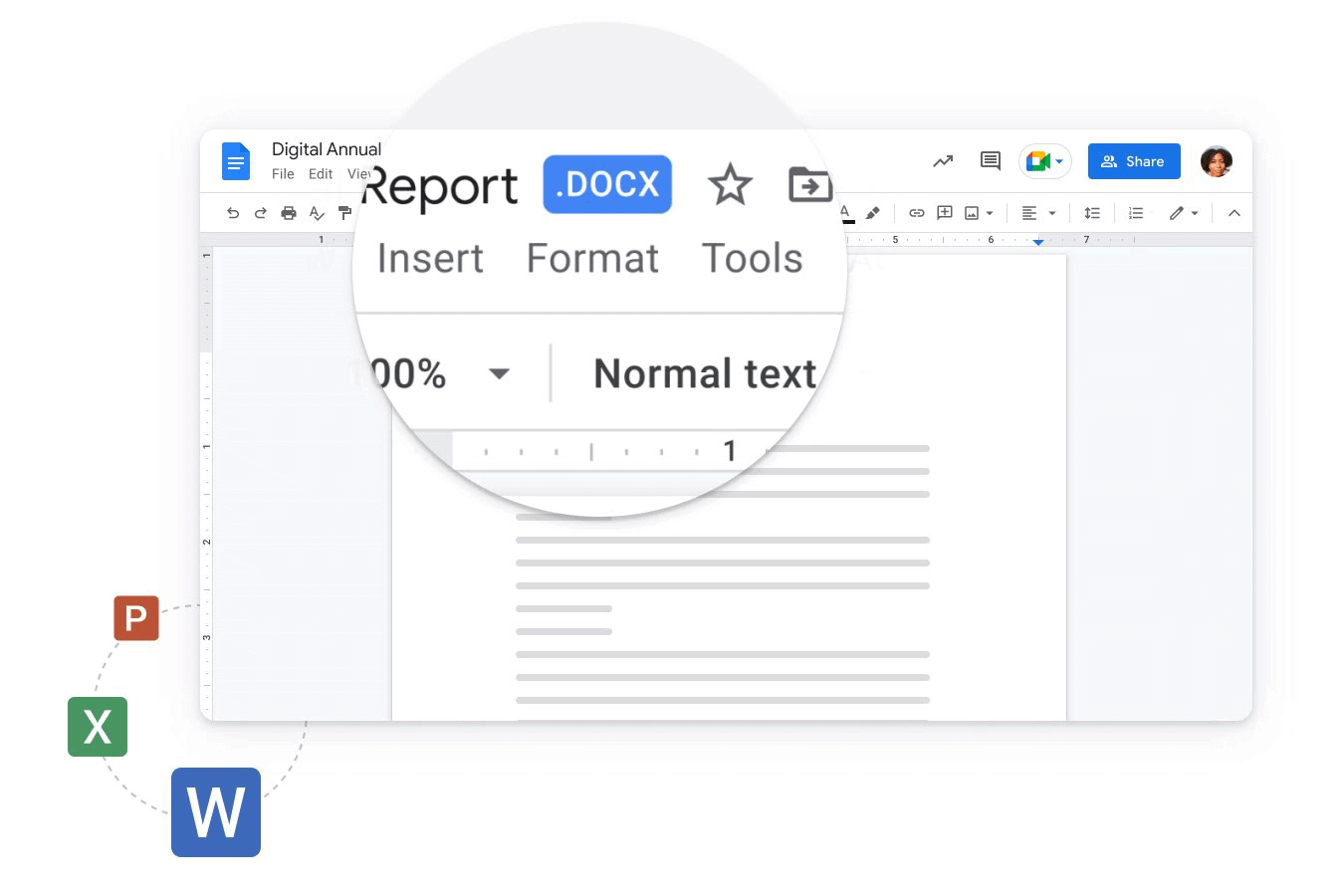Έχουμε πει πολλάκις πως η επιλογή μεταξύ των υπηρεσιών του Microsoft Office και των υπηρεσιών του Google Workspace είναι προσωπική υπόθεση του καθενός, έχει δηλαδή να κάνει με υποκειμενικά κριτήρια. Ωστόσο, μπορούμε να πούμε πως κάποιες λειτουργίες είναι πιο εύχρηστες σε κάποια από τις δύο υπηρεσίες. Για παράδειγμα το να βάλεις το κείμενό σου σε στήλες σε κάποιο Έγγραφο Google είναι πιο εύκολο από το Microsoft Word. Παρακάτω λοιπόν θα δούμε ακριβώς αυτό, πως θα δημιουργήσεις στήλες σε Google Doc.
Διάβασε επίσης: Πώς να εισάγεις χάρτες – τοποθεσία σε Έγγραφο Google
Πώς να δημιουργήσεις στήλες σε Έγγραφο Google
Η διαδικασία για να χωρίσεις το κείμενό σου σε στήλες σε κάποιο Έγγραφο Google είναι πάρα πολύ εύκολη. Ακολούθησε απλώς τα παρακάτω βήματα:
1. Αρχικά, άνοιξε το έγγραφο που θέλεις κανονικά από τον υπολογιστή σου.
2. Έπειτα, πήγαινε επάνω στη γραμμή εργαλείων και πάτα στο Format.
3. Στις επιλογές που σου βγάζει από κάτω, πέρνα το ποντίκι σου πάνω από το Columns και από δεξιά επίλεξε τον τύπο των στηλών που θέλεις.
4. Θα δεις ότι το κείμενό σου θα χωριστεί αυτόματα στις στήλες που επέλεξες.
Τώρα αφού έχεις χρησιμοποιήσει τις στήλες, μπορείς αν θέλεις να τις επεξεργαστείς. Συγκεκριμένα, πήγαινε πάλι Format > Columns και μετά στα δεξιά επίλεξε το More Options. Θα δεις ότι θα ανοίξει ένα παράθυρο. Σε αυτό το παράθυρο μπορείς να επιλέξεις καταρχήν σε πόσες στήλες θα χωριστεί το Google Έγγραφό σου. Από κάτω επίσης θα δεις την επιλογή Spacing. Ουσιαστικά, με αυτήν την επιλογή μπορείς να ορίσεις ακριβώς πόση απόσταση θα έχουν μεταξύ τους οι στήλες σου. Τέλος, θα δεις την επιλογή Line between columns. Όπως υποδηλώνει και το όνομα η επιλογή αυτή σου δίνει τη δυνατότητα να χωρίσεις τις στήλες σου με μία κάθετη γραμμή. Αφού τελειώσεις λοιπόν με αυτήν την “επεξεργασία” πάτα το Apply σε αυτό το παράθυρο και είσαι έτοιμος!
Να πούμε κλείνοντας πως το να βάλεις στήλες σε κάποιο Έγγραφο Google είναι διαθέσιμο μόνο από τον υπολογιστή. Αυτό σημαίνει πως η εφαρμογή Google Docs για κινητά (android ή iOS) δεν υποστηρίζει την εν λόγω λειτουργία. Αυτό που όμως μπορείς να κάνεις είναι να μπεις στα Έγγραφα Google από το Chrome στο κινητό σου και να επιλέξεις το Desktop Site, δηλαδή την προβολή για υπολογιστή. Έτσι θα μπορείς να χρησιμοποιήσεις τη λειτουργία και από το κινητό σου.
Διάβασε επίσης: How to: Αρίθμηση σελίδων στο Google Docs (Έγγραφα Google)